今天給大家帶來神舟HASEE筆記本如何設置BIOS從U盤或光盤啟動。,神舟HASEE筆記本設置BIOS從U盤或光盤啟動的方法。,讓您輕鬆解決問題。
如果對BIOS不了解,在很多網友眼裏,那就是天書,如果了解,那就象平常上網一聊qq一樣,打開電腦,連結網絡,雙擊企鵝,聊天,簡簡單單,所以,你隻要多看看這方麵的書籍與文章,就能很快了解BIOS的功能,並且能夠對其修改與設置,下麵就學一學神舟HASEE筆記本的BIOS是怎樣從U盤或光盤啟動的方法,神舟是國內的品牌,使用者非常多,其筆記本各種版本類型也非常多,BIOS類型也非常多,導致設置起來沒有一個統一的設置方法,給使用者在BIOS設置方麵帶來很多不方便,下麵就介紹幾個通用的設置方法。具體方法如下:
1神舟筆記本設置BIOS從U盤或光盤啟動步驟:
一:快捷啟動菜單方法:
1,現在大多數電腦都有快捷啟動菜單的方法,可以按F12或者ESC鍵等快速進入啟動菜單,找到U盤,按確定就可以從U盤啟動,注意:要先把U盤插入電腦。
神舟快捷菜單啟動方法,先打開電腦,進入標誌畫麵後,馬上按ESC鍵,就能進入啟動菜單。注意:一般在標誌畫麵的左下方都會有快捷啟動菜單按鍵的提示。
 2
22,按了ESC以後,馬上彈出啟動菜單,如果用U盤進行啟動,可以選擇你的U盤名稱,如果你不知道你的U盤名稱,可以選擇前麵帶USB詞語之類的項,那一般就是U盤,如果用光盤進行啟動,選擇帶CD/DVD或者DVDRAM詞語之類的項。
選擇之後按Enter確定,就可進入U盤或光盤啟動了。就這麼簡單,快捷啟動就介紹完了。
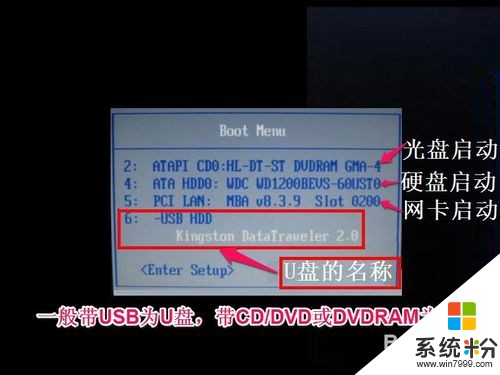 3
3介紹傳統方式啟動U盤或光盤的方法與步驟:
3,開機進入標誌畫麵,立即按F2鍵,就能進入BIOS主界麵,如果不了解是那個鍵進入BIOS,也可以看看標誌畫麵左下角的提示。
 4
44,進入BIOS後。默認的是Main這一項,這一項除了設置時間與日期外,就沒有其它可設置的了。
 5
55,把光標移到Boot(啟動)這一項來,這一項的功能就是設置啟動順序所在的項,選擇Boot Device Priority這一項,其中文意思是“啟動盤順序設置”,
按Enter鍵進入。
 6
66,進入到子菜單,如果用U盤啟動,選擇USB Device這一項,如果用光盤啟動,選擇CD/DVD-ROM Drive這一項,
先將光標移到要選擇的項,然後用F5/F6鍵(有的可能是+/-鍵)移動,把選定的項移到最上麵,然後按Enter鍵確定即可。提示:哪一項在最上麵,哪一項就是第一啟動。
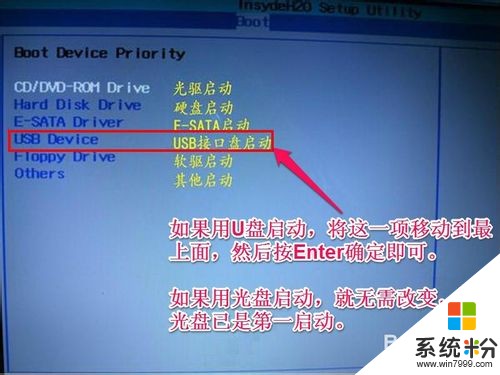 7
77,啟動選項已經設置完了,下麵就是保存了,移到Exit這一項,選擇其中的Exit Saving Changes這一項,其中文之意是“退出並保存修改”,其實還有一個快捷方法,在BIOS的任何地方,隻要按F10,就可以對所設置的內容進入保存並退出,這個方法更加方便。
設置啟動就完成了,下麵介紹幾個在BIOS啟動時經常出現的幾個問題。
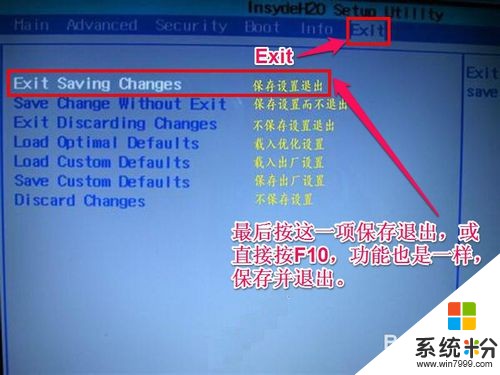 8
8在PE中找不到硬盤的解決步驟:
8,如果在PE中找不到硬盤,一般是硬盤模式沒有設置好,設置硬盤模式在Advanced這一項下麵,找到HDC Configure As這一項,把AHCI改為IDE就可以了,然後按F10進行保存並退出,裝完係統後,再改回AHCI,這主要是一些老式係統(如XP)沒有SATA驅動,所以沒法找到硬盤,隻有在IDE模式下才能找到,但啟用IDE時,硬盤運行速度慢,而AHCI運行速度比較快,所以裝完係統後,要改回AHCI模式的原因。
 9
9按ESC或F12快捷啟動菜單鍵卻啟動不了的原因;
9,用快捷方式啟動U盤時,卻啟動不了,是什麼原因?
這個是因為在BIOS中沒有把快捷啟動菜單打開,這一項在Boot下麵,找到Boot Menu(啟動菜單)這一項,如果其值是Disabled(關閉),把它修改為Eanbled(打開)即可,然後按F10進行保存並退出。
 10
10下麵介紹兩個比較特殊的神舟BIOS設置方法:
第一個特殊類型:
10,進入BIOS後,來到Boot項下,找到Boot Type Order這一項,其中文意思是“啟動類型命令設置”,按Enter進入。
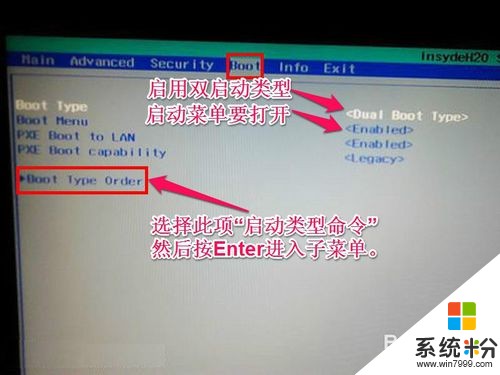 11
1111,進入子菜單後,如果用U盤啟動,選擇Generic Flash Disk這一項,其中文意思是“通用閃存盤”,其實就是包括U盤,移動硬盤,SD卡等等之類,
如果用光盤啟動,選擇Sllmtype DVD A DS8A9SH這一項,這是光驅名稱。
用上下鍵移動到最上麵,然後按Enter確定,最後按F10保存並退出即可。
 12
12第二個特殊類型:
12,進入到BIOS的Boot項下,選擇Hard Drive BBS Priorites這一項,其中文意思是“硬盤啟動順序”按Enter進入。
 13
1313,進入子菜單後,找到Boot Option #1這一項,按Enter進入,在彈出的小窗口中,選擇U盤的名稱,然後按Enter確定。
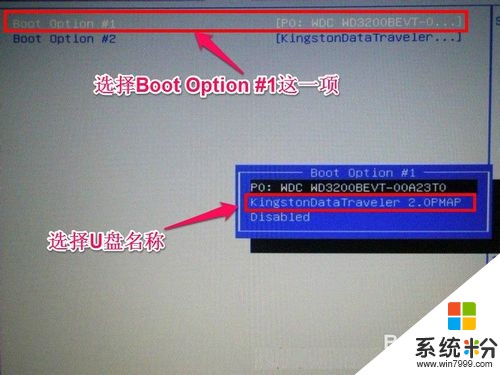 14
1414,再退回到Boot項下,找到Boot項下的Boot Option #1這一項,按Enter進入。
 15
1515,同樣在彈出的小窗口中,選擇U盤的名稱,然後按Enter確定,然後再按F10進行保存並退出,設置完成。

以上就是神舟HASEE筆記本如何設置BIOS從U盤或光盤啟動。,神舟HASEE筆記本設置BIOS從U盤或光盤啟動的方法。教程,希望本文中能幫您解決問題。
電腦軟件相關教程